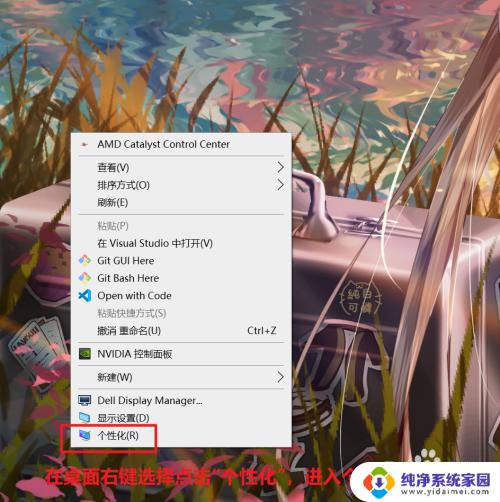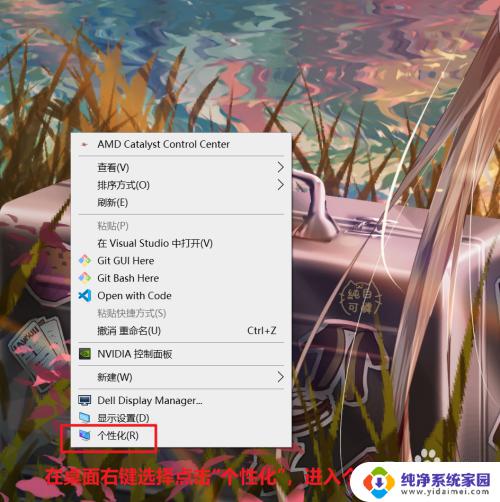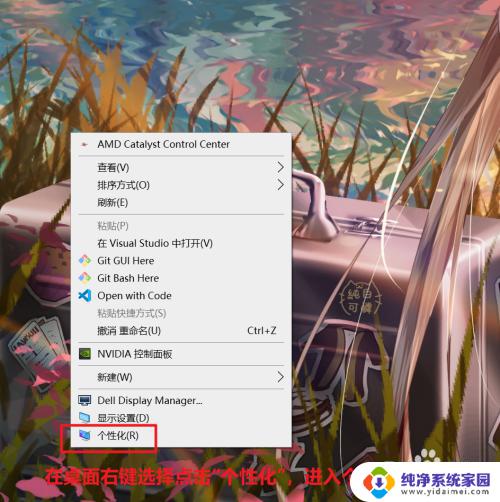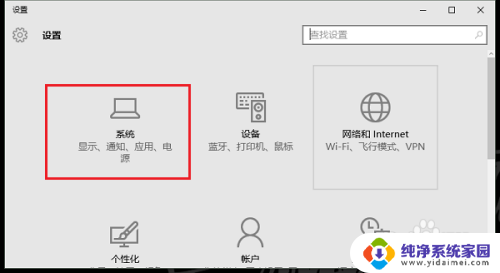笔记本电脑屏幕保护时间怎么设置 如何在win10中延长屏幕保护时间
更新时间:2024-01-25 10:54:39作者:yang
如何在Win10中延长笔记本电脑的屏幕保护时间?屏幕保护功能是笔记本电脑中非常重要的一项功能,它可以在一段时间内自动关闭屏幕,以节省能源并保护屏幕免受损坏,有时默认的屏幕保护时间可能过短,让我们感到烦恼。幸运的是在Win10系统中,我们可以轻松地调整屏幕保护时间,以适应我们的需求。接下来我们将介绍如何在Win10中延长屏幕保护时间的方法,让我们一起来看看吧。
方法如下:
1.在桌面右键选择点击“个性化”,进入个性化设置。

2.点击左侧“锁屏界面”,进入锁屏界面相关设置。
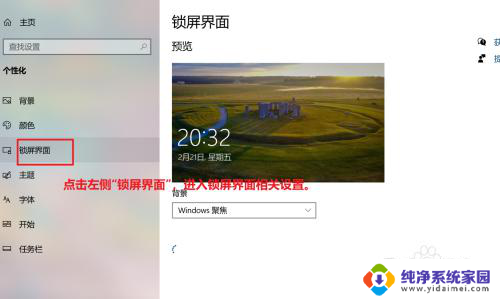
3.点击“背景图片”下方按钮,直至打开。然后点击“屏幕保护程序设置”。
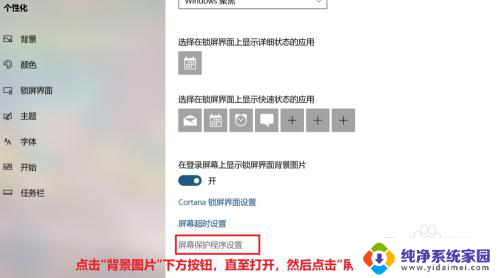
4.在“屏幕保护程序”处下拉菜单,选择“默认”即可。
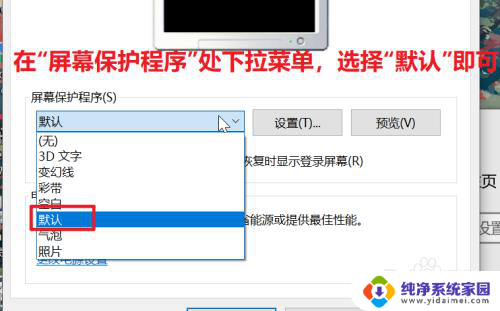
5.在“等待”处填入时间“15”分钟,则15种锁屏。
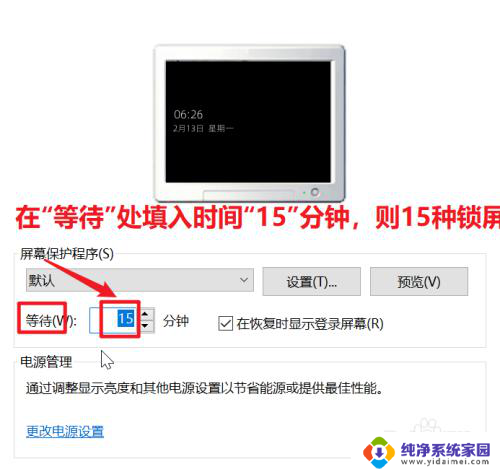
6.最后点击“确定”按钮,则锁屏程序时间设置完毕。
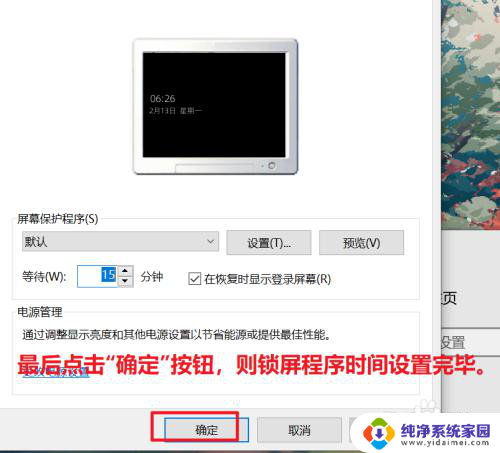
以上就是关于如何设置笔记本电脑屏幕保护时间的全部内容,如果还有不清楚的地方,您可以根据小编的方法进行操作,希望这些内容能帮助到大家。